FoneDog Android Data Recoveryは、 Androidデバイスから削除されたデータを復元するために設計されたソフトウェアです。このツールについて詳しく知りたい方は、この記事をお読みください。機能、パフォーマンス、長所、短所、価格などを検証し、評判の高いAndroidデータ復元ソフトウェアであるCoolmuster Lab.Fone for Android(Androidデータ復元)と比較することで、最適な選択を支援します。FoneDog Android Data Recoveryのレビューは続きをご覧ください。
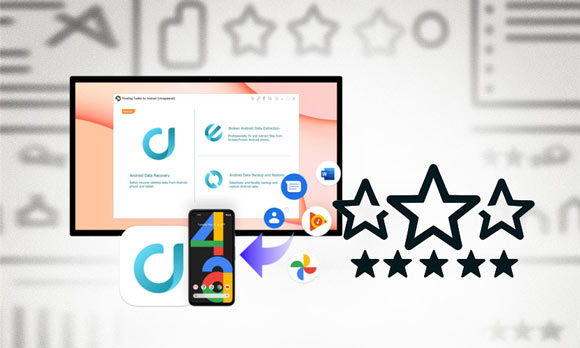
FoneDog Android Data Recoveryは、 Androidスマートフォンやタブレットから様々な種類のデータを復元するための専用ソフトウェアです。メッセージ、連絡先、通話履歴、写真、動画、音楽、ドキュメント、WhatsAppメッセージなど、様々なデータに対応しています。Samsung、Sony、Huawei、Xiaomi、OPPO、Vivoなど、6,000種類以上のAndroidデバイスに対応しておりAndroid Androidオペレーティングシステムの全バージョンに対応しています。
長所
* Androidデバイスから消去された写真、ビデオ、オーディオ ファイル、テキスト メッセージ、連絡先、通話履歴、ドキュメントを取得します。
* ルート化せずに、 Androidスマートフォンから直接、削除されたデータの無料スキャンを実行します。
* 高速な回復速度と高い成功率により、データの整合性を最大限に確保します。
* データを復元する前にファイルをプレビューできるため、必要なデータを選択的に復元できます。
短所
* 無料トライアル版では復元できるファイル数に制限があります。より多くのデータを復元するには、フルバージョンをご購入いただく必要があります。
* Google ドライブやその他のクラウド バックアップからのデータ復旧はサポートされていません。
FoneDogは安全ですか?答えは「はい」です。FoneDog Android Data Recoveryは安全です。製品の使い方については、以下のチュートリアルをご覧ください。
ステップ1. FoneDog Android Data Recoveryをダウンロード後、コンピューターにインストールして有効化します。その後、データケーブルを使ってスマートフォンをコンピューターに接続し、 AndroidデバイスでUSBデバッグを有効にします。
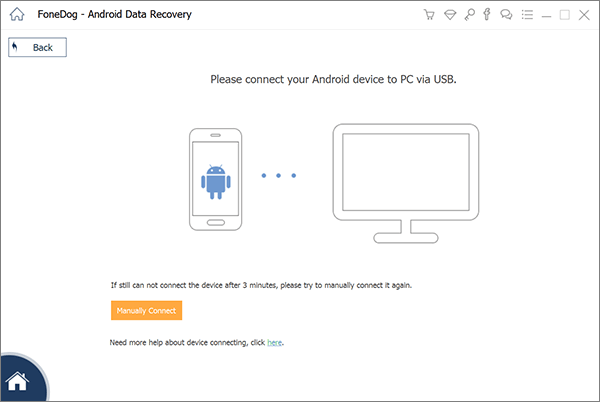
ステップ2. プログラムがAndroidスマートフォンを検出すると、FoneDog Android Data Recoveryは復元可能なすべてのデータタイプを表示します。復元したいファイルタイプを選択し、「次へ」をクリックしてスキャン処理を開始します。
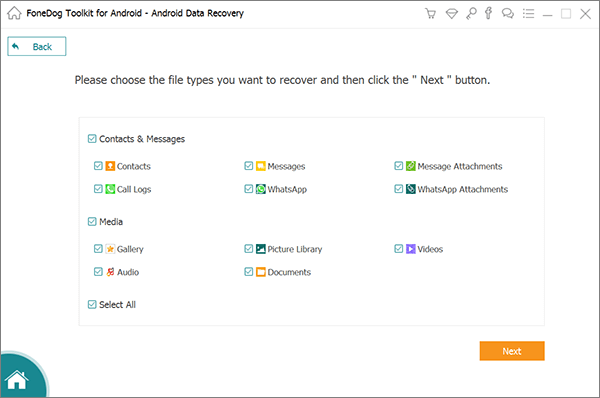
ステップ3. 「スキャン」ボタンをクリックすると、デフォルトでクイックスキャンが開始されます。必要な削除データが見つからない場合、またはより詳細な結果を希望する場合は、より時間がかかるものの徹底的なディープスキャンを選択することもできます。
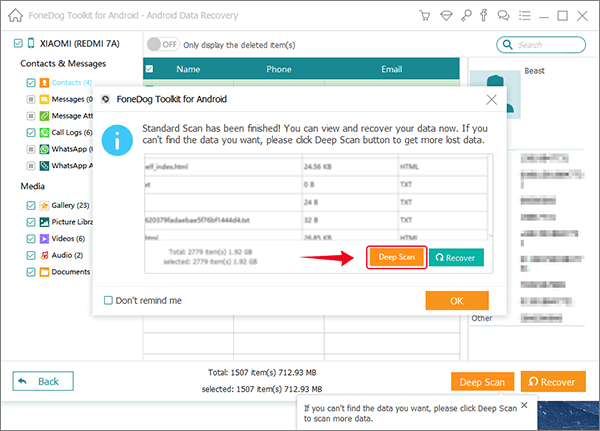
ステップ4. 簡単なスキャン処理の後、ファイルの詳細なリストが表示されます。必要な項目をプレビューしてマークし、「復元」ボタンをクリックしてコンピュータに保存します。
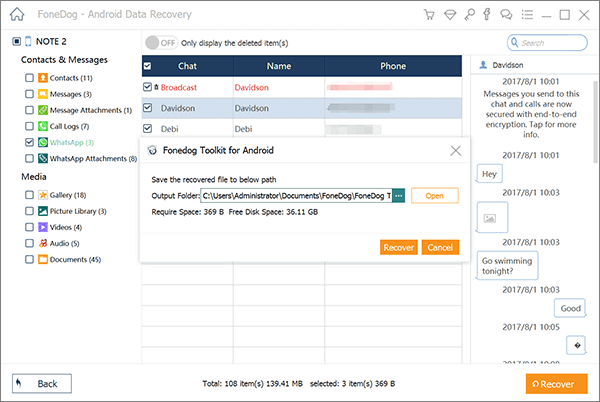
FoneDogは無料ですか?いいえ。FoneDog Android Data Recoveryは無料トライアル版を提供していますが、追加機能を利用するには有料版を購入する必要があります。FoneDog Android Data Recoveryの料金プランは、主にWindowsとMac版に分かれています。
Windows版
* 1 か月ライセンス: デバイス 6 台、PC 1 台、1 か月間の無料アップグレード - 59.95 ドル。
* 1 年間のライセンス: デバイス 6 台、PC 1 台、1 年間の無料アップグレード - 79.95 ドル。
* 生涯ライセンス: デバイス 6 台、PC 1 台、生涯無料アップグレード - 89.95 ドル。
Mac版
* 1 か月ライセンス: デバイス 6 台、 Mac 1 台、1 か月間の無料アップグレード - 39.95 ドル。
* 1 年間のライセンス: デバイス 6 台、PC 1 台、1 年間の無料アップグレード - 59.95 ドル。
* 生涯ライセンス: デバイス 6 台、PC 1 台、生涯無料アップグレード - 69.95 ドル。
FoneDog Android Data Recoveryは優れたAndroidデータ復旧ソフトウェアですが、制限がないわけではありません。より強力で包括的、そして信頼性の高いオプションをお探しの場合は、 Coolmuster Lab.Fone for Android(Androidデータ復元)使用をお勧めします。この高く評価されているAndroidデータ復旧ソフトウェアは、連絡先、メッセージ、写真、動画など、 Androidデバイスから様々な種類のデータを復旧するのに役立ちます。Android Androidからの直接データ復旧に加えて、 SDカードから削除されたデータの復旧もサポートしています。
Coolmuster Lab.Fone for Android(Androidデータ復元)の主な機能
ここでは、 Coolmuster Lab.Fone for Android(Androidデータ復元)を使用してAndroidデバイス上のデータを回復するための詳細なガイドを紹介します。
01 Coolmuster Lab.Fone for Android(Androidデータ復元)をダウンロード、インストールして起動します。
02 Androidデバイスをコンピュータに接続します。接続すると、復元するファイルの種類を選択するためのインターフェースが表示されます。「次へ」をクリックして続行してください。

03 「クイックスキャン」または「ディープスキャン」モードを選択できます。スキャンが完了したら、「続行」をクリックしてAndroidスマートフォンのスキャンを開始します。

04復元したいデータを選択し、「復元」をクリックして復元プロセスを開始します。

ビデオガイドはこちらです:
結論として、Fonedog Android Data Recoveryには明確な長所と短所がありますが、あらゆる状況に適しているわけではありません。このツールを使用する前に、その長所と短所を慎重に検討する必要があります。代替案として、多くの高評価を得ているCoolmuster Lab.Fone for Android(Androidデータ復元)をご紹介します。
Coolmuster Lab.Fone for Android(Androidデータ復元)強力で信頼性の高い機能と使いやすいインターフェースを備えているため、特に優れています。Fonedog Android Data RecoveryとCoolmuster Lab.Fone for Android(Androidデータ復元)どちらを選ぶかは、お客様のニーズと好みによって異なります。この比較は、どちらのAndroidデータ復旧アプリを使用するかを決める際に役立つはずです。お読みいただきありがとうございました。
関連記事:
Androidスマホを工場出荷時の状態にリセットした後、データを復元するには?(実証済みの4つの方法)
最高のAndroidデータ復旧ソフトウェア[トップ10]を発表





